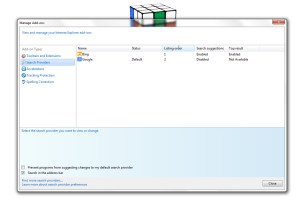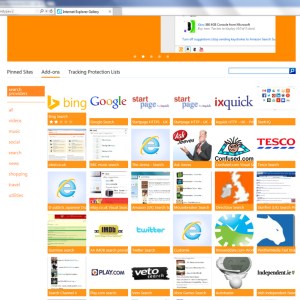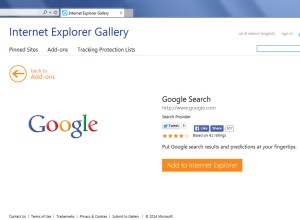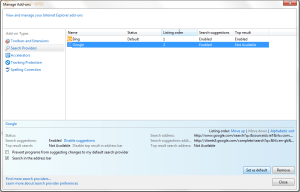5 এর মধ্যে 1 চিত্র

এক্সপ্লোরার, আইওএস 7 বা ফায়ারফক্সের URL অনুসন্ধান বারে একটি প্রশ্ন টাইপ করুন এবং আপনাকে বিং-এর অপরিচিত ধূসর এবং হলুদ অনুসন্ধান পৃষ্ঠায় নিয়ে যাওয়া হবে। সম্ভাবনা হল আপনি তারপরে অনুসন্ধান বারে ফিরে যাবেন এবং আপনার মাথার উপর ঝুলে থাকা হতাশার ছোট মেঘের সাথে গুগলের URL টাইপ করবেন। এই সুবিধাজনক 5-পদক্ষেপ নির্দেশিকাতে, আমরা আপনাকে শেখাব কিভাবে ইন্টারনেট এক্সপ্লোরারে আপনার ডিফল্ট সার্চ ইঞ্জিন পরিবর্তন করতে হয়, এই ধরনের হতাশা কমাতে।
এটি যুক্তিযুক্ত যে বিং মাইক্রোসফ্ট এবং অ্যাপল উভয়ের জন্যই পছন্দের ডিফল্ট সার্চ ইঞ্জিন হবে, মাইক্রোসফ্টের মালিকানা বিবেচনা করে এবং অ্যাপলের এই মুহূর্তে গুগলের সাথে মোটামুটি স্পাইক প্রতিদ্বন্দ্বিতা রয়েছে, তবে ব্রাউজার-যুদ্ধ একদিকে, আমাদের মধ্যে বেশিরভাগই গুগলকে পছন্দ করে প্রাথমিক অনুসন্ধান ইঞ্জিন। সৌভাগ্যক্রমে, এটি ঠিক করা এতটা কঠিন নয়, কীভাবে তা এখানে।
কীভাবে ইন্টারনেট এক্সপ্লোরারে সার্চ ইঞ্জিন পরিবর্তন করবেন: প্রথম ধাপ
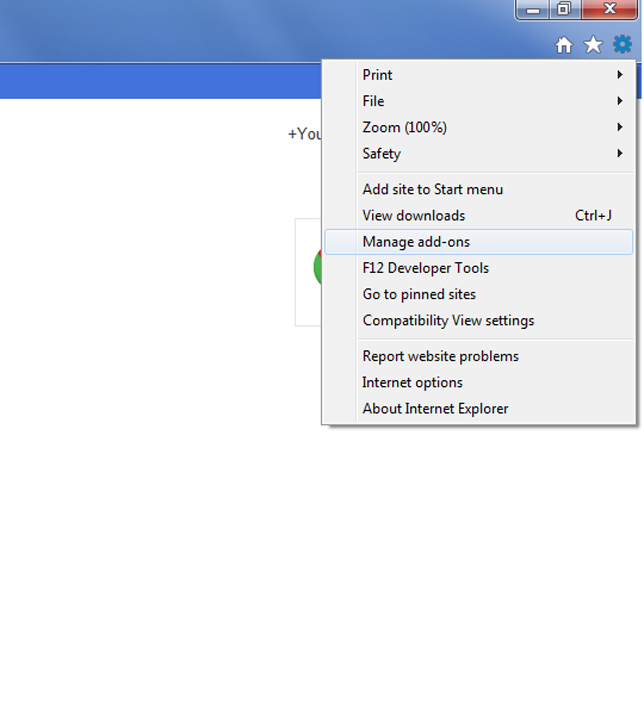
প্রথমে, স্ক্রিনের উপরের ডানদিকের কোণায় ছোট কগ আইকনে ক্লিক করুন এবং তারপরে ড্রপ-ডাউন মেনু থেকে 'অ্যাড-অনগুলি পরিচালনা করুন' নির্বাচন করুন।
কীভাবে ইন্টারনেট এক্সপ্লোরারে সার্চ ইঞ্জিন পরিবর্তন করবেন: দ্বিতীয় ধাপ
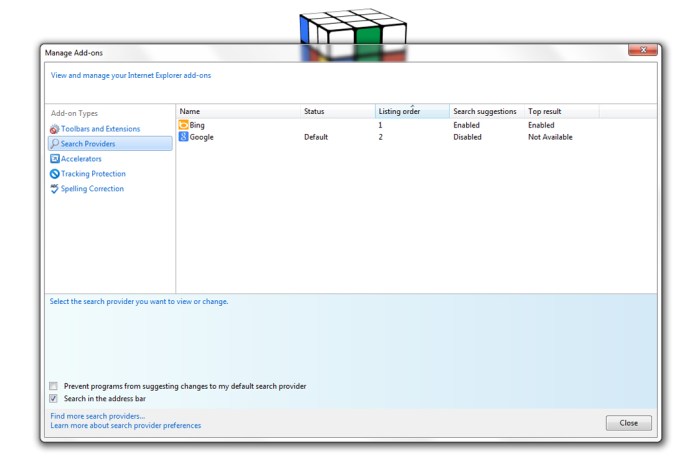
অ্যাড-অন ম্যানেজ উইন্ডোর বাম দিকে 'সার্চ প্রোভাইডার' বোতামে ক্লিক করুন। এখানেই আপনি আপনার ডিফল্ট সার্চ ইঞ্জিন বেছে নেবেন, কিন্তু খুব সম্ভবত আপনার পছন্দের সার্চ ইঞ্জিনটি সেখানে থাকবে না এবং আপনাকে এটি নিজেই অনুসন্ধান করতে হবে তাই এখানে 'আরো সার্চ প্রদানকারী খুঁজুন' আইকনে ক্লিক করুন জানালার নিচের বাম দিকে।
কিভাবে ইন্টারনেট এক্সপ্লোরার সার্চ ইঞ্জিন পরিবর্তন করতে হয়: ধাপ তিন
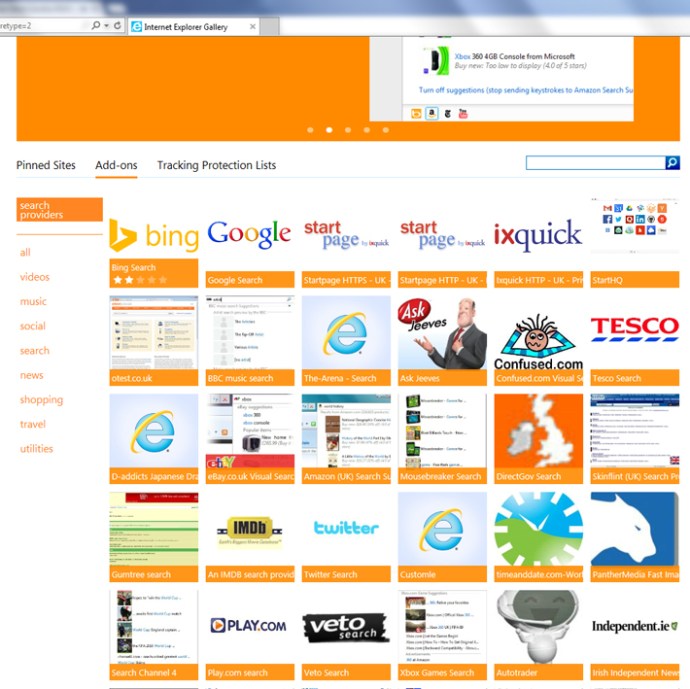
আপনাকে অনুসন্ধান প্রদানকারীদের একটি তালিকায় নিয়ে যাওয়া হবে, আপনি যেটি চান তাকে খুঁজুন এবং ক্লিক করুন।
কিভাবে ইন্টারনেট এক্সপ্লোরার সার্চ ইঞ্জিন পরিবর্তন করতে হয়: ধাপ চার
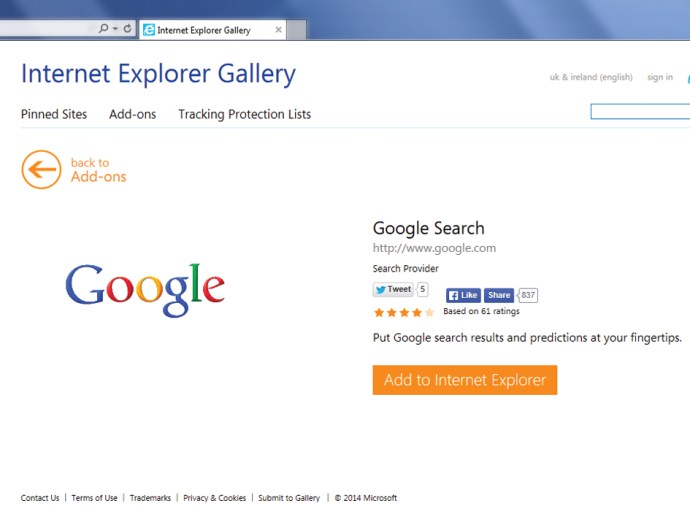
আপনি এখন একটি নতুন পৃষ্ঠায় নিয়ে যাবেন, 'ইন্টারনেট এক্সপ্লোরারে যোগ করুন' বোতামে ক্লিক করুন।
ইন্টারনেট এক্সপ্লোরারে সার্চ ইঞ্জিন কীভাবে পরিবর্তন করবেন: ধাপ পাঁচ
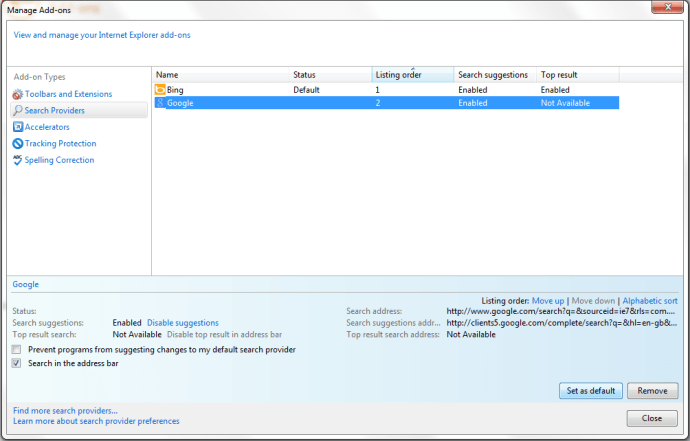
আপনার নির্বাচিত সার্চ ইঞ্জিন অ্যাড-অন পরিচালনা উইন্ডোতে তালিকায় যোগ করা উচিত ছিল। এটি হাইলাইট করতে ক্লিক করুন এবং তারপরে স্ক্রিনের নীচে-ডানদিকে কোণায় 'ডিফল্ট হিসাবে সেট করুন' বোতামে ক্লিক করুন।